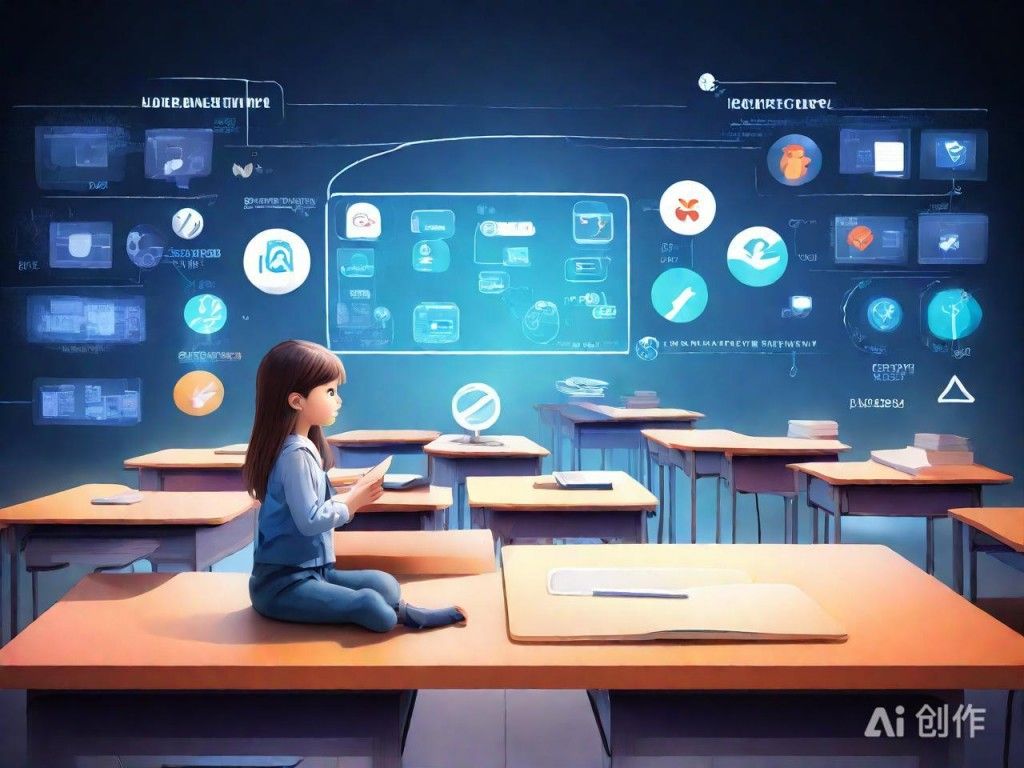Windows系统下Redis缓存服务器的搭建指南
在Windows系统下搭建Redis缓存服务器需要一系列操作。以下是详细步骤:
1. 下载Redis安装包
前往Redis的GitHub发布页面下载适用于Windows
|
Windows系统下Redis缓存服务器的详细搭建步骤 在Windows系统下搭建Redis缓存服务器需要一系列操作。以下是详细步骤: 1. 下载Redis安装包 前往Redis的GitHub发布页面下载适用于Windows的安装包。下载链接可以在[此页面](https://github.com/microsoftarchive/redis/releases)找到。选择合适的版本,例如“Redis-x64-xxx.zip”,根据系统位数选择32位或64位版本,并下载文件。 2. 安装Redis 解压下载的压缩包到一个常用目录,例如“D:\Redis”。然后打开命令行工具(即CMD),切换到解压后的目录。若使用安装包(.msi),则可以通过安装向导进行安装,并将Redis的安装路径添加到系统的PATH环境变量中。
AI生成内容图,仅供参考 3. 配置Redis 在Redis解压目录下找到“redis.windows.conf”配置文件并编辑。配置文件可以设置Redis的多种属性,包括端口号(默认6379)、内存限制、持久化方式等。例如,将`bind 127.0.0.1`更改为`bind 0.0.0.0`,以允许来自任何IP的连接。如有需要,还可以设置密码以增强安全性,即找到`requirepass`配置项,去掉前面的注释符号并设置一个新的密码。4. 启动Redis服务 可以通过两种方式启动Redis服务。一种是在命令行中直接运行`redis-server redis.windows.conf`。另一种是将Redis安装为Windows服务,便于管理。运行以下命令来安装Redis服务:`redis-server --service-install redis.windows.conf`。然后可以通过Windows服务管理器找到Redis服务并启动它。 5. 测试Redis服务器 打开一个新的命令行窗口,运行`redis-cli.exe -h 127.0.0.1 -p 6379`命令连接到Redis服务器。连接到服务器后,可以使用Redis命令进行简单测试,如`SET mykey "Hello"`和`GET mykey`。 6. 管理和维护 后续可以通过Redis命令行工具、Redis自带的客户端或其他支持Redis协议的编程语言进行连接和操作。同时,可以通过配置文件修改Redis的设置,根据监控数据和实际需求进行性能调优。 完成上述步骤后,Windows系统下的Redis缓存服务器搭建即告完成,可以将其应用于各种缓存和数据存储需求中。 (编辑:91站长网) 【声明】本站内容均来自网络,其相关言论仅代表作者个人观点,不代表本站立场。若无意侵犯到您的权利,请及时与联系站长删除相关内容! |
- Windows通知区域图标管理优化实战技巧
- 预定任务 – Windows Server 2016计划任务计划必须在将来使
- Win10更新10061提示Error 0x80070005解决办法
- 你用的Windows操作系统是不是盗版?微软知道吗
- U盘启动安装系统的办法
- Windows系统配置实用程序的全面指南
- Windows11得到累积更新引入大眼夹在内新Emoji修复性能变慢问
- windows-server-2008 – Windows的LogRotate的等价物?
- windows-server-2008 – 限制Windows Server 2008上的7zip
- Win11更改默认浏览器太麻烦,Firefox火狐成默认浏览器变得更